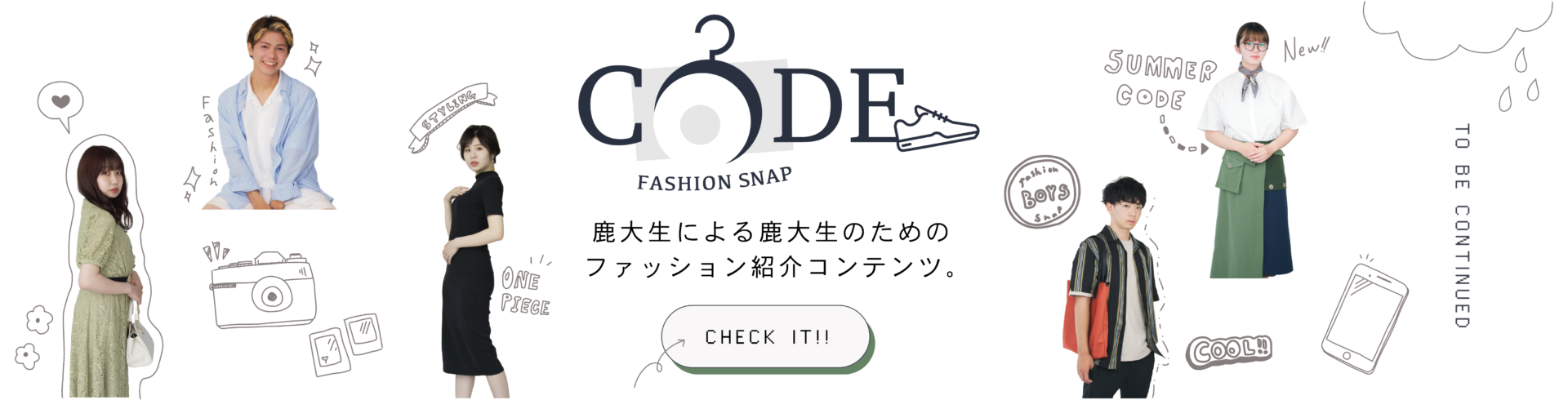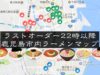3エフェクト
素材の大きさや位置の数値をいじったり、ソフトに元々入っているエフェクトを使うことで、
強調したいところや面白いと思うところを拡大したり、動きをつけたり、色を変えたりすることができます!!

これによって、動画にメリハリが生まれるのです🤭
今回使ったエフェクトは、”アニメーション”と”拡大”、”トランジション(画面の切り替え)”の3つです。
この動画で筆者が一番こだわったところは、
この”う~~~~ん”のところです(笑)

Fujikyo's point⑤
”キーフレーム”という上級な機能を使いこなせると、もっと幅広い動きができるようになるよ!◎

とにかく”う~~~~ん”にドはまりしてしまいました😂
「※文字が通ります」の絶妙なタイミングと”う~~~ん”のマッチが本当に最高です!!(笑)

4効果音とBGM
効果音やBGMは、ネット上のフリー素材をダウンロードして、動画やテロップと同じように配置することで使えます!!
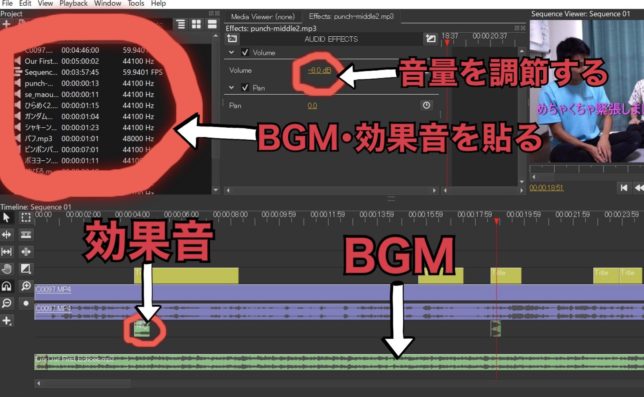

Fujikyo's point⑥
効果音やBGMは、動画の雰囲気に合ったものを選ぶよ🙆
この時に、効果音は少しネタに走ってもあり!!(笑)

そして最後に動画を書き出して完成です!!
👇完成した動画がこちら👇

初めて動画編集をやってみた感想は、まず第一に”楽しかった”です!!!
最初は全部英語だということもあって、とても難しいと思っていましたが、単語自体はそんなに難しくなく、本当に全然心配いらなかったです🙆
思ったより、手軽に始められると感じました!!
この今回使ったソフトであるOliveも、無料なのにとても使いやすくて、軽かったので、どんなパソコンでも使うことができますよね!◎

才能開花したんじゃない??🤭
センスもあるし、覚えも早いし、教えててとても楽しかった!!

動画編集を始めたくなったら、ぜひ参考にしてみてください!!!
いかがでしたでしょうか??
KADAI INFOでは、一緒に活動する動画部のメンバーを募集しています🙋
初心者でもこんな感じで手取り足取り丁寧に教えてくれるので、本当に安心です!!◎
👇動画部についてはこちら👇
動画部について興味を持ってくださった方はぜひ!!!!
👇こちらまで👇